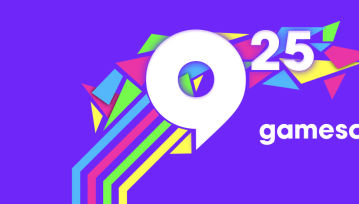Poznaj 5 mniej znanych funkcji Androida, które oszczędzają czas! Od sprytnych skrótów po ukryte narzędzia – te triki sprawią, że codzienne korzystanie ze smartfona będzie wygodniejsze i bardziej efektywne.
Twój smartfon potrafi więcej, niż myślisz! Te funkcje naprawdę ułatwiają życie!

5 funkcji smartfona, które oszczędzają czas
Większość z nas zna najbardziej podstawowe funkcje swojego smartfona. Android ma jednak sporo ukrytych asów w rękawie – i to takich, które realnie mogą zaoszczędzić Ci kilka dobrych minut dziennie. W skali tygodnia to już godzina, a w skali miesiąca? No właśnie. Oto 5 mniej oczywistych funkcji, które pomogą Ci szybciej ogarniać codzienność.
Szybkie kopiowanie tekstu z ekranu
Czasem widzisz jakiś tekst w aplikacji, który nie da się zaznaczyć – na przykład w zdjęciu, grafice albo po prostu w appce, która nie wspiera kopiowania. Zamiast przepisywać ręcznie, po prostu przytrzymaj przycisk home (albo użyj gestu asystenta Google) i uruchom funkcję rozpoznawania tekstu z ekranu. Android (szczególnie w wersjach z funkcją „Obiektyw Google”) pozwala zaznaczyć i skopiować tekst z niemal każdego miejsca. Działa to nawet w trybie wielozadaniowości. Brzmi banalnie? Jasne. Ile razy zdarzyło Ci się jendak przepisywać numer przesyłki albo nazwę produktu, bo nie dało się tego „skopiować”? No właśnie.
Warto dodać, że w niektórych urządzeniach (np. Samsung z One UI) funkcja ta może być dostępna pod inną nazwą, np. „Smart Select” lub „Wybierz tekst na ekranie”. Ponadto, w nowszych wersjach Androida (np. Android 13+), funkcja kopiowania tekstu ze schowka może być zintegrowana z Quick Share, co umożliwia szybkie udostępnianie skopiowanego tekstu między urządzeniami.
Udostępnianie Wi-Fi za pomocą kodu QR
Scenka, którą zaraz opiszę to klasyka gatunku. Goście pytają o hasło do Wi-Fi. Ty go nie pamiętasz, bo zapisałeś je w urządzeniu sto lat temu i od tego czasu nie było Ci potrzebne. Router leży gdzieś za szafą, a hasło ma 24 znaki i 4 wielkie litery w środku. Brzmi znajomo? W Androidzie wystarczy wejść w ustawienia Wi-Fi, kliknąć swoją sieć i wygenerować kod QR, który inni mogą zeskanować. Bez podawania hasła i bez literówek. Ty nie musisz niczego dyktować, a goście nie muszą się frustrować. Ta opcja działa w praktycznie każdym nowoczesnym smartfonie z Androidem – nawet w tych z niższej półki.
Automatyczne wykonywanie akcji po podłączeniu do sieci Wi-Fi
Jeszcze jedna scenka. Wracasz do domu, telefon sam przełącza się na tryb cichy, uruchamia Spotify i wyłącza dane komórkowe. Magia? Nie – to po prostu reguły automatyzacji – rozwiązanie, które znajdziesz na pokładzie swojego smartfona. Android pozwala na tworzenie automatycznych działań opartych na lokalizacji, sieci Wi-Fi czy nawet podłączeniu słuchawek. Nie trzeba być technologicznym nerdem – wystarczy darmowa aplikacja jak „MacroDroid” albo „Automate”. Dzięki nim możesz ustawić np. „gdy jestem w pracy, wyłącz YouTube i włącz Slacka” albo „po podłączeniu do ładowarki – włącz tryb oszczędzania energii”. Raz ustawiasz automatyzację, a ta uruchamia się za każdym razem, gdy zostaną spełnione określone warunki.
Niektóre urządzenia (np. Google Pixel lub Samsung Galaxy) oferują wbudowane narzędzia do automatyzacji bez konieczności instalowania dodatkowych aplikacji. Na przykład w Samsung One UI funkcja „Rutyny” (Bixby Routines) pozwala na podobne działania. W przypadku urządzeń z czystym Androidem (np. Pixel) funkcja „Rules” w ustawieniach systemowych również umożliwia proste automatyzacje. Aplikacje takie jak MacroDroid są jednak bardziej elastyczne dla zaawansowanych użytkowników.
Przypięcie aplikacji do ekranu: tryb „tylko to i nic więcej”
Masz dziecko, które co chwilę wychodzi z YouTube Kids i ląduje w Twoich mailach? Wręczasz komuś smartfon, aby pokazać zdjęcia z wyjazdu, a ten ktoś, już po chwili „przez przypadek” wchodzi na Twój Instagram? Android oferuje coś, co nazywa się „przypinanie ekranu”. Uruchamiasz jedną aplikację i blokujesz cały telefon tak, by można było korzystać tylko z niej. Idealne na prezentacje, pokazywanie zdjęć, a nawet do pracy, jeśli np. używasz telefonu jako terminala albo urządzenia do jednej funkcji. To mała rzecz, ale oszczędza sporo stresu i nierzadko również czasu.
Quick Share: Android też ma swojego AirDropa
Nie musisz kombinować z kablami, kontami w chmurze i pakowaniem zdjęć. Android ma swój odpowiednik AirDropa, czyli „Nearby Share” (a od niedawna: „Quick Share” w nowszych wersjach systemu). Działa to bardzo prosto – wybierasz plik, naciskasz „udostępnij” i wskazujesz inne urządzenie z Androidem w pobliżu. Transfer powinien odbyć się błyskawicznie – zdjęcia, pliki PDF, nawet całe foldery. Nie trzeba nic instalować, nie trzeba być online. Jeśli raz spróbujesz, klasyczne wysyłanie maili z załącznikami komuś, kto siedzi obok, całkowicie straci sens.
Nie chodzi o to, żeby znać na pamięć każdą sekcję w menu ustawień na Androidzie. Warto jednak znać kilka prostych trików, które realnie robią różnicę – pozwalają zaoszczędzić czas, eliminują powtarzalne czynności i po prostu upraszczają życie. Pomyśl, ile razy dziennie robisz coś na telefonie z przyzwyczajenia, choć da się to zrobić szybciej. Te funkcje to po prostu sprytny sposób na wykorzystanie tego, co już masz w kieszeni.
Hej, jesteśmy na Google News - Obserwuj to, co ważne w techu